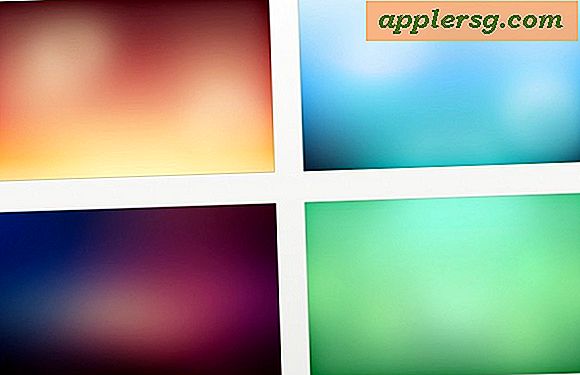Email fast i udbakke på iPhone eller iPad? Sådan løses uforsendt mail i iOS

Har du nogensinde gået for at sende en email i iOS kun for at få beskeden fast i Mail-udbakken til iPhone, iPad eller iPod touch? Du ved, hvornår dette sker, fordi i bunden af Mail-appen i iOS viser statuslinjen "1 Ikke-sendt besked" i iOS eller måske endnu mere usendte meddelelser, hvis flere e-mails sidder fast i udbakken.
Hvis du finder dig selv med e-mail, der sidder fast i udbakken til iPhone eller iPad, kan du bruge et par enkle tricks til hurtigt at løse problemet og sende e-mailen på vej ..
Løs den faste udbakkebesked i Mail for iOS med en genstart
Den gode nyhed er, at de fleste fastlåste outbox-e-mails kan løsnes ved blot at genstarte iPhone, iPad eller iPod touch.
Den nemmeste måde at tvinge om en iPhone eller iPad på, er at holde tænd / sluk-knappen og tasten nede samtidigt, indtil du ser Apple -logoet på skærmen.
Når iOS-enheden er slået til igen, skal du sørge for, at der er en aktiv wi-fi eller dataforbindelse, og genåb derefter Mail-appen. Mail-meddelelsen skal sende på egen hånd.
Send en fast udbakke e-mail igen i iOS
Hvis e-mail-meddelelsen stadig sidder fast, når du har genstartet iPhone, skal du prøve at sende den igen. Dette gøres nemt gennem iOS Mail-udkassen på iPhone eller iPad:
- Åben Mail app og gå til "Mailboxes" og vælg derefter "Outbox"
- Tryk på den fastlåste besked i udbakken (normalt betegnet af den faste e-mail-besked, der har et lille rødt (!) Ikon ved siden af det eller en statusindikator for evigt spinding)
- Tryk på knappen "Send" for at forsøge at sende den faste e-mail-besked igen


Dette virker som regel at skubbe langs en fast e-mail, der sidder usynlig i udbakken af iOS.
Slet en fast ikke sendt email i iOS
Den anden mulighed er at slette den stødte udbakke-e-mail-besked. Dette er hvad du vil gøre, hvis ingen af ovenstående tricks virker (og de burde). Husk, om e-mailen er vigtig, vil du gerne kopiere og indsætte e-mail-indholdet i en ny besked, ellers vil du miste den fastlåste, usendte email:
- Åben Mail app og gå til "Mailboxes" og vælg derefter "Outbox"
- Tryk på knappen "Rediger" øverst til højre og vælg Papirkurv for at slette den e-mail-meddelelse, der sidder fast i udbakken
- Tryk på "Udført"

Du kan også bruge en swipe-left gestus på den fastlåste Outbox email-besked for at slette den manuelt og direkte.
Hvorfor bliver e-mail fast udenfor i iOS?
Hvorfor dette sker afhænger, men det skyldes typisk, at en e-mail-meddelelse forsøger at blive sendt, når en internetforbindelse enten er inaktiv eller utilstrækkelig. Nogle gange er det selve mobilforbindelsen i et lavt serviceområde, eller nogle gange er det den eksterne mailserver, der ikke reagerer.
Kender du et andet trick til at fastsætte en fast e-mail i iPhone-udbakken? Kender du til en bedre måde at tvinge langs en usendt besked fra iOS Mail app? Lad os vide i kommentarerne nedenfor!